我的Docker学习记录
一、安装docker
yum install -y docker-io
二、使用docker
1、下载镜像
docker pull <image>
2、查询镜像
docker search <image>
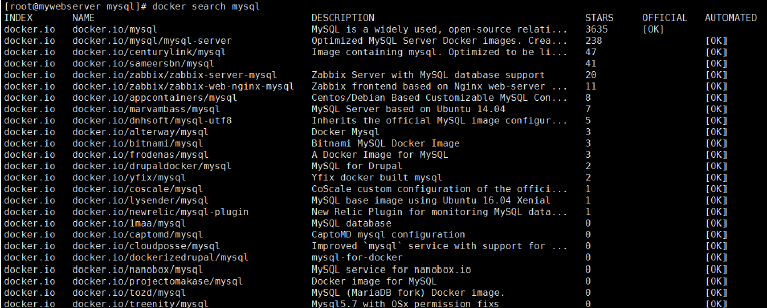
3、从镜像运行容器
docker run -it --name <name> <image> /bin/bash
4、后台运行
docker run -itd --name <name> <image> /bin/bash
5、查看docker运行的容器
docker ps
6、查看docker上一个运行的容器
docker ps -l
7、查看docker运行的全部容器
docker ps -a
8、进入docker的方法有两种exec和attach
第一种exec
docker exec -it <container> /bin/bash
container既可以是容器id也可以是容器名字
/bin/bash为运行容器时的环境
第二种attach
docker attach -it <container> /bin/bash
和exec同理只不过用该命令连接容器后,退出是容器会自动关闭。
9、删除容器
docker rm <container>或者是<container-id>
10、删除镜像
docker rmi <image-id>
11、列出已有镜像
docker images
12、将docker里面的文件或目录拷贝出来
docker cp <container_id>|<container_name>:path path
例子:
docker cp tomcat:/usr/local/tomcat/conf .
13、导入导出镜像和容器
docker save image-id > image.tar 导出镜像
docker export container-id > container.tar 导出容器
docker load < image.tar 导入镜像
cat container.tar | docker import - container_name:tag 导入容器
三、实战
1、安装ssh服务
debian系统
apt-get update
apt-get -y install openssh-server
2、安装netstat命令
apt-get -y install net-tools
3、安装jdk服务
wget --no-check-certificate --no-cookies --header "Cookie: oraclelicense=accept-securebackup-cookie"
http://download.oracle.com/otn-pub/java/jdk/8u111-b14/jdk-8u111-linux-x64.tar.gz
4、安装tomcat服务
wget http://mirror.bit.edu.cn/apache/tomcat/tomcat-8/v8.5.9/bin/apache-tomcat-8.5.9.tar.gz
tar xzvf apache-tomcat-8.5.9.tar.gz -C /usr/local/ && mv /usr/local/apache-tomcat-8.5.9 /usr/local/tomcat
cp -r apache-tomcat-8.5.9.tar.gz /usr/local/tomcat
四、工作流程
1、构建镜像。
2、上传镜像到已有的私有仓库或者公有仓库。
3、在指定服务器上下载指定仓库的镜像。
4、通过镜像运行容器,指定端口、容器名称、挂载点、需要的环境变量等参数。
5、通过jekens自动化运行脚本,将指定的文件定时更新到挂载点,完成自动部署。
五、Docker服务标准
1、容器命名规则
服务名称-应用名称-端口号
例如:
2、挂载目录
1)在root目录下创建docker目录
mkdir /root/docker
2)在docker目录下创建对应容器的目录名称
例:还是以上面的tomcat-admin-8280为例
mkdir -p /root/docker/tomcat-admin-8280
3)在tomcat-admin-8280目录下创建该容器内所需的挂载点目录
例如tomcat需要日志和app文件的挂载点
创建log的挂载点
mkdir -p /root/docker/tomcat-admin-8280/logs
创建app文件的挂载点
mkdir -p /root/docker/tomcat-admin-8280/webapps
如果有其他的配置文件需要修改也可以增加配置文件等其他挂载点
4)tomcat日志统一挂载在/var/log/下
在/var/log下新建自己对应名字的目录
例如tomcat-admin-8280这样的目录
六、docker镜像内需要的基础服务
1、ssh服务
用来进行外部链接
2、ntp服务
用来同步时间
3、vim服务(配置支持中文显示)
用来方便编辑
七、镜像构建标准
1、创建Dockerfile
在root下创建和镜像名一样的目录
例:
mkdir -p /root/dockerfile/tomcat
cd /root/dockerfile/tomcat
touch Dockerfile
编辑配置Dockerfile
例如:
2、在该目录下放置所以Dockerfile所需要的脚本和文件
例如:
3、构建镜像
进入Dockerfile所在目录
cd /root/dockerfile/tomcat
运行构建命令
docker build -t <image-name>:<tag> path
例如:
docker build -t tomcat:8.5.9 /root/dockerfile/tomcat/
八、docker占用磁盘空间过大的解决方案
通过命令可以观察到/var/lib/Docker目录很大,我的主机只有20G,这个目录占了 18G;原因是devicemapper的空
间设的太大,通过docker info打印的Data Space Total参数可以看到,默认是107.4G
思路如下:
备份当前容器、镜像;
删除/var/lib/docker目录;
使用dd命令重设大小;
恢复容器、镜像
1、备份当前的容器和镜像
docker save image-id > image.tar 导出镜像
docker export container-id >container.tar 导出容器
2、删除docker目录
/etc/init.d/docker stop
rm -rf /var/lib/docker
3、使用dd命令重设大小
mkdir -p /var/lib/docker/devicemapper/devicemapper/
touch /var/lib/docker/devicemapper/devicemapper/data
dd if=/dev/zero of=/var/lib/docker/devicemapper/devicemapper/data bs=1M count=0 seek=8192
建立的文件最大为1M*8192=8G
启动docker
/etc/init.d/docker start
docker info 查看Data Space Total是否修改成功
4、恢复容器和镜像
docker load < image.tar 导入镜像
cat container.tar | docker import - container_name:tag 导入容器
九、docker内tomcat打印的日志时间和服务器时间差8个小时的问题
打开tomcat文件下的bin/catalina 文件,找到JAVA_OPTS,在设置中增加-Duser.timezone=GMT+08:
JAVA_OPTS='-Xms256m -Xmx800m -Duser.timezone=GMT+08'
十、安装使用swarm
在所有节点上
docker pull swarm
在使用Swarm进行集群管理之前,需要先把准备加入集群的所有的节点的docker deamon的监听端口修改为
0.0.0.0:2375,可以直接使用sudo docker –H tcp://0.0.0.0:2375 &命令,也可以在配置文件中修改
$ sudo vim /etc/default/docker
在文件的最后面添加下面这句
D0OCKER_OPTS="-H 0.0.0.0:2375 –H unix:///var/run/docker.sock"
service docker restart
第一步
在任何一个节点上面执行swarm create命令来创建一个集群标志。这条命令执行完毕之后,swarm会前往Docker Hub上
内建的发现服务中获取一个全球唯一的token,用以唯一的标识swarm管理的Docker集群。
docker run --rm swarm create
返回的token是d947b55aa8fb9198b5d13ad81f61ac4d,这个token一定要记住,因为接下来的操作都会用到这一个token。
第二步
在所有的要加入集群的机器上面执行swarm join命令,把机器加入集群。
本次试验就是要在所有的三台机器上执行命令。
docker run –-rm swarm join –addr=ip_address:2375 token://d947b55aa8fb9198b5d13ad81f61ac4d
执行这条命令后不会立即返回 ,我们手动通过Ctrl+C返回
第三步
启动swarm manager。
因为我们要让sclu083充当Swarm管理节点,所以我们要在这台机器上面执行swarm manage命令
docker run -d -p 2376:2375 swarm manage token://d947b55aa8fb9198b5d13ad81f61ac4d
重点内容需要注意的是:在这条命令中,第一:要以daemon的形式运行swarm;第二:端口映射:2376可以更换成任
何一个本机没有占用的端口,一定不能是2375,否则就会出问题。
查看所有节点
docker run --rm swarm list token://d947b55aa8fb9198b5d13ad81f61ac4d
docker –H 10.13.181.83:2376 info
可以查看所有节点的信息
info命令可以替换成所有docker的其他命令
十一、永久解决中文乱码问题
在Dockerfile中添加一行
ENV LANG C.UTF-8